现在大部分电脑都是win10系统,有些用户想知道怎么自动设置时区与时间,接下来小编就给大家介绍一下具体的操作步骤。
具体如下:
-
1. 首先第一步点击左下角【开始】图标,在弹出的窗口中根据下图所示,点击【齿轮】图标。

-
2. 第二步打开【设置】窗口后,根据下图所示,点击【时间和语言】选项。
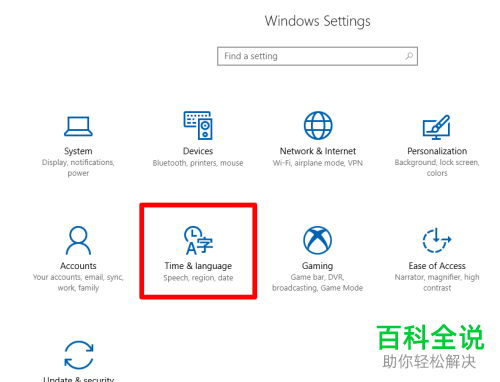
-
3. 第三步在跳转的页面中,根据下图所示,点击【日期和语言】选项。
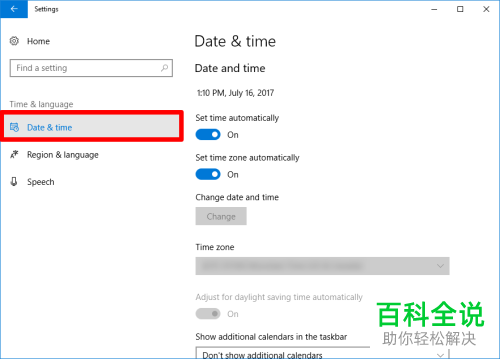
-
4. 第四步在右侧页面中,根据下图所示,将【自动设置时区】选项设置为【开】。

-
5. 第五步根据下图所示,将【自动设置时间】选项同样设置为【开】。

-
6. 最后根据下图箭头所指,即可自动设置时区与时间。
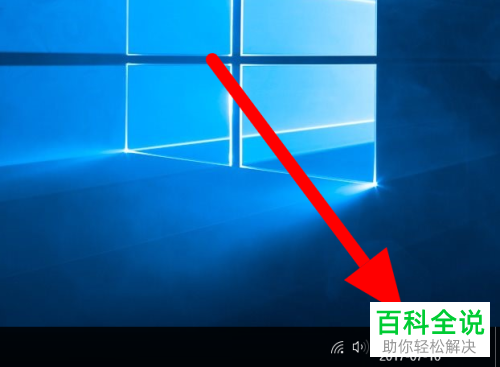
-
以上就是win10系统怎么自动设置时区与时间的方法。
